Plik webloc to skrót do strony internetowej generowany przez przeglądarkę Safari podczas przeciągania ikony witryny z pola adresu URL na pulpit. W związku z tym webloc jest formatem plików Apple Mac OS X, który dodaje skróty URL dla stron internetowych na pulpit Mac.
Mimo że webloc jest formatem plików Mac, możesz również otwierać skróty do stron WWW w systemie Windows.
Za pomocą tych 3 narzędzi otwórz pliki webloc na komputerach z systemem Windows
- Notatnik
- WeblocOpener
- Otwieracz plików Webloc
1. Otwórz Webloc Z Notatnikiem
Użytkownicy systemu Mac OS X mogą otworzyć Webloc w Chrome lub Firefox w taki sam sposób, jak zwykły skrót URL w Windows. Jednak na innych platformach należy najpierw otworzyć plik webloc za pomocą edytora tekstu. Następnie możesz skopiować ciąg URL w webloc do paska adresu URL przeglądarki. W ten sposób można otworzyć webloc za pomocą Notatnika.
- Najpierw kliknij webloc prawym przyciskiem myszy i wybierz opcję Otwórz za pomocą poniższej opcji.
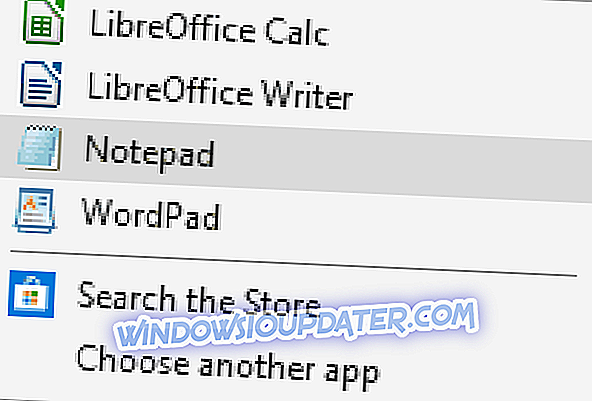
- Jeśli Notatnik nie jest w menu Otwórz za pomocą, kliknij Wybierz inną aplikację, aby otworzyć okno poniżej. Następnie możesz kliknąć Wybierz inną aplikację na tym komputerze, aby w razie potrzeby wybrać Notatnik.
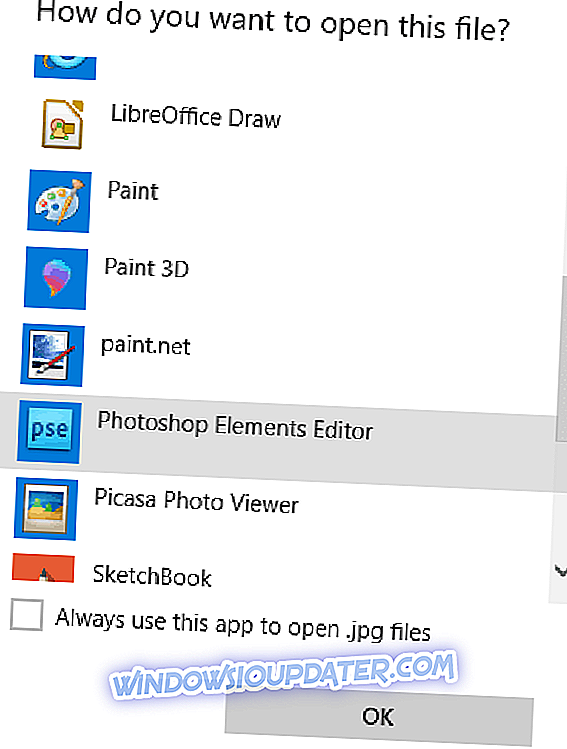
- Alternatywnie można przekonwertować webloc na plik txt w Eksploratorze plików, usuwając rozszerzenie webloc na końcu tytułu pliku i zastępując je plikiem txt. Aby edytować rozszerzenie, musisz zaznaczyć pole wyboru Rozszerzenia nazwy pliku na karcie Widok Eksploratora plików.
- Po otwarciu pliku webloc w Notatniku skopiuj adres URL strony między znacznikami i oraz za pomocą skrótu klawiaturowego Ctrl + C.
- Uruchom przeglądarkę, aby otworzyć adres URL webloc w.
- Wklej adres URL webloca do paska adresu przeglądarki za pomocą skrótu klawiaturowego Ctrl + V.
2. Otwórz Webloc Z WeblocOpener
WeblocOpener to oprogramowanie, które umożliwia otwieranie skrótów webloc w systemie Windows tak samo, jak w systemie Mac OS X. W ten sposób można otwierać strony w przeglądarkach bez kopiowania i wklejania adresów URL z Notatnika. Naciśnij przycisk Pobierz konfigurację na tej stronie internetowej i otwórz kreatora konfiguracji WeblocOpener, aby dodać go do systemu Windows.
Uruchom aplikację WebBloc Opener Update. Następnie możesz kliknąć skrót pliku webloc na pulpicie, aby otworzyć go w przeglądarce.
WeblocOpener umożliwia również dodawanie nowych skrótów do stron WWW na pulpicie. Kliknij pulpit prawym przyciskiem myszy, kliknij Nowy i wybierz łącze Webloc . Spowoduje to dodanie skrótu webloc do pulpitu, który można kliknąć, aby otworzyć okno WeblocOpener, w którym można wprowadzić adres URL skrótu do otwarcia. Następnie możesz kliknąć skrót webloc, aby otworzyć stronę internetową.
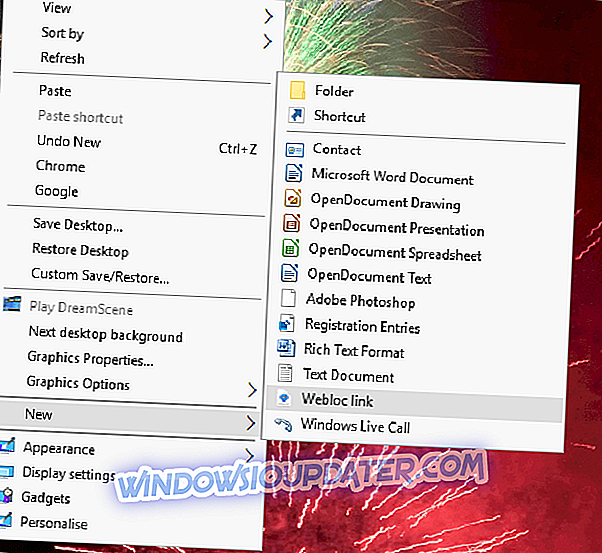
3. Otwórz adresy URL Webloc za pomocą Webloc File Opener
Dostępna jest również aplikacja internetowa do otwierania plików WEBLOC, z którą można otwierać pliki webloc. Ta aplikacja zapewnia link do strony wybranego pliku, dzięki czemu można go otworzyć w przeglądarce.
Możesz kliknąć tutaj, aby otworzyć tę aplikację w przeglądarce. Naciśnij przycisk Wybierz pliki, aby wybrać plik webloc, do którego potrzebujesz adresu URL. Następnie aplikacja internetowa wyświetli link do strony.
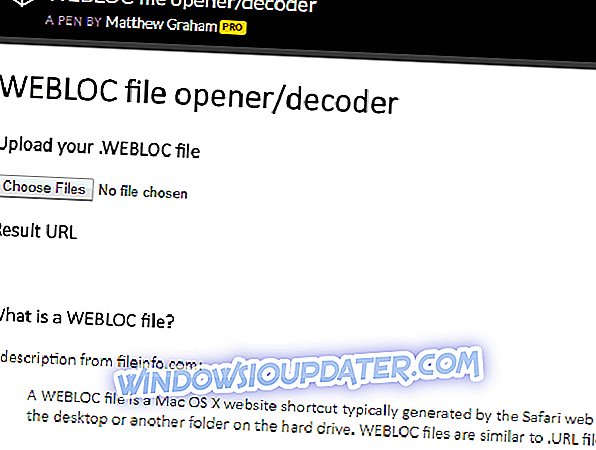
Nie ma konwerterów webloc, które można wykorzystać do konwersji webloców na pliki URL systemu Windows. Jednak tak naprawdę nie potrzebujesz, ponieważ WeblocOpener zapewnia pełną obsługę formatu plików w systemie Windows.


